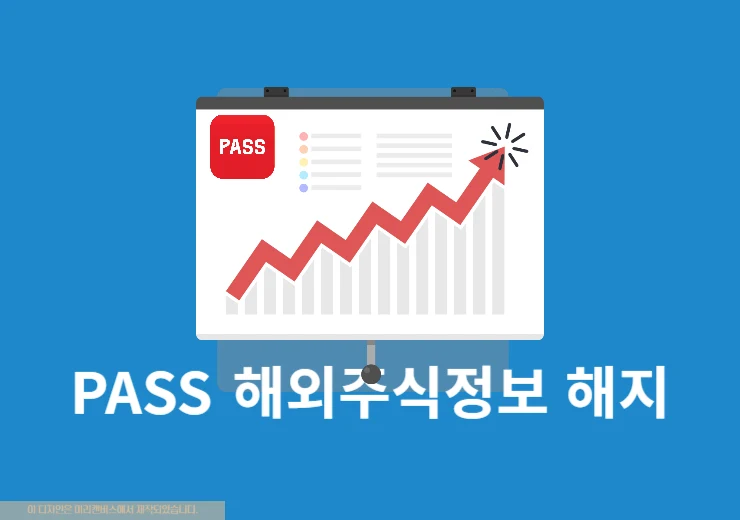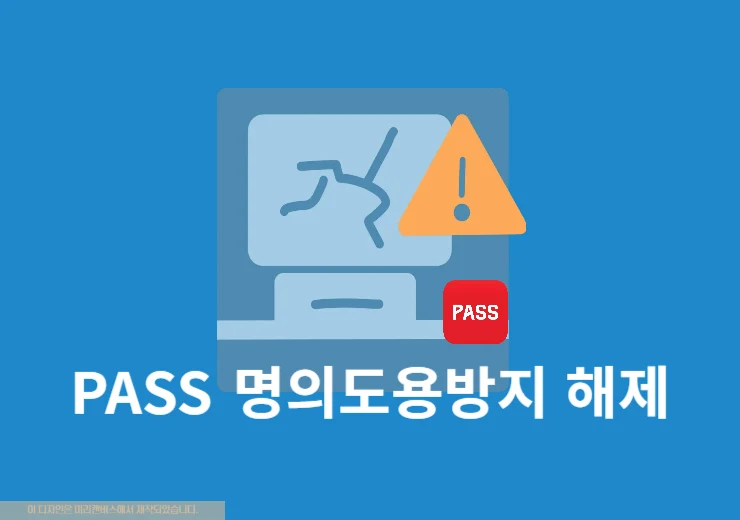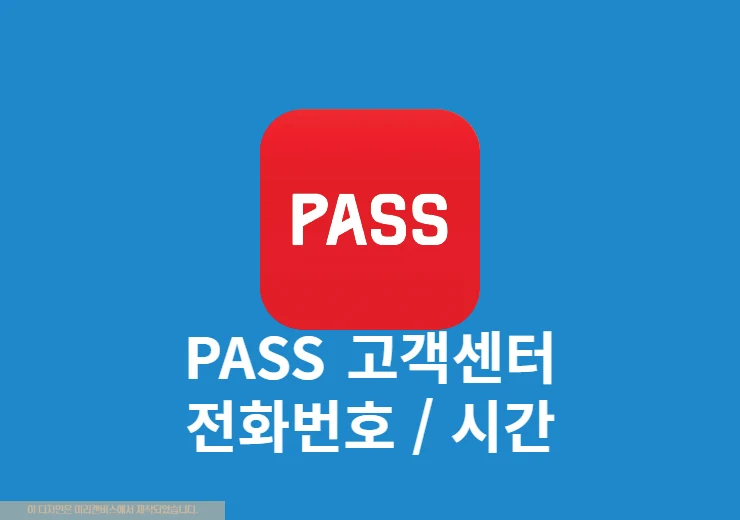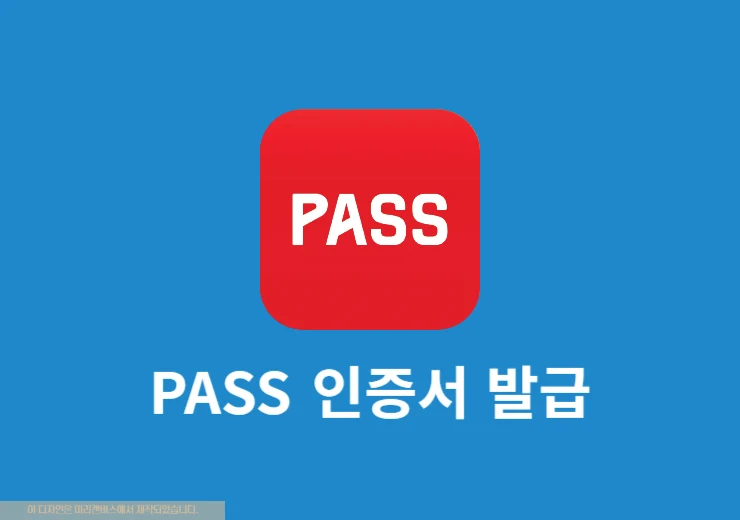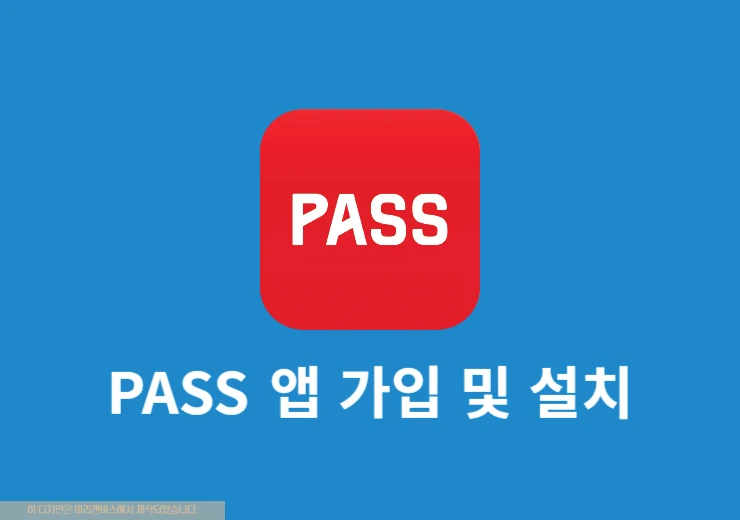갤럭시 스마트폰이나 태블릿을 사용하는 분들에게 익숙한 삼성 인터넷 브라우저가 이제 PC에서도 사용 가능해졌습니다. 2025년 10월 말부터 베타 프로그램 형태로 삼성 인터넷 PC 버전이 공개가 되었는데 그동안 모바일에서 사용하던 편리한 기능들을 PC 환경에서도 그대로 이용이 가능하기 때문에 크게 어색한 부분은 없었습니다. 그럼 간단하게 삼성 인터넷 PC 버전 설치 방법에 대해서 알아보고 어떻게 브라우저 다운로드를 받을 수 있는지 정리를 해보도록 하겠습니다.
삼성 인터넷 브라우저 PC버전 다운로드
삼성 인터넷 브라우저 PC 버전은 현재 베타 프로그램으로 공개되었습니다. 그래서 베타 프로그램 참여를 통해 다운로드가 가능하며 이 부분에 대해서 간단하게 정리를 해보겠습니다.
1. 삼성 인터넷 브라우저 PC 버전 베타 홈페이지에 접속합니다. 바로가기를 참고해주세요.
2. 주소를 확인 후에 가운데에 보이는 베타 프로그램 참여 버튼을 클릭합니다. 현재 베타 프로그램은 한국 또는 미국에 등록된 삼성 계정과 삼성 개발자 포털 회원가입이 필요합니다.
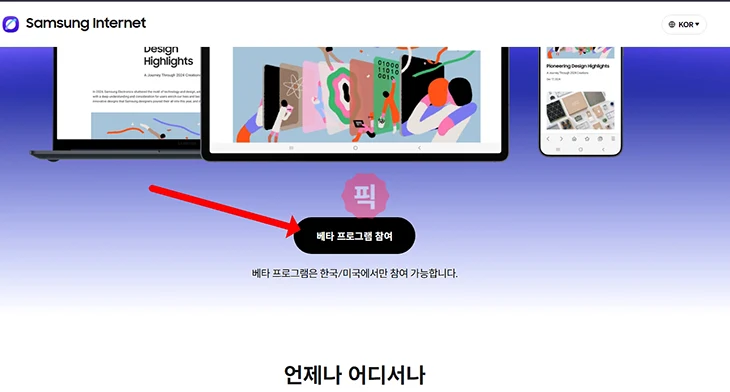
3. 그 다음 삼성 계정에 로그인을 합니다. 없다면 간단하게 구글 계정이나 카카오 계정으로 가입해보세요.
4. 로그인이 되면 이제 삼성 개발자 포털 회원가입이 진행이 됩니다. 개인인지 회사인지 선택하세요. 그 다음 약관도 동의를 합니다. 관련 정보들을 입력하다 보면 가입이 완료가 된 것을 볼 수가 있습니다.
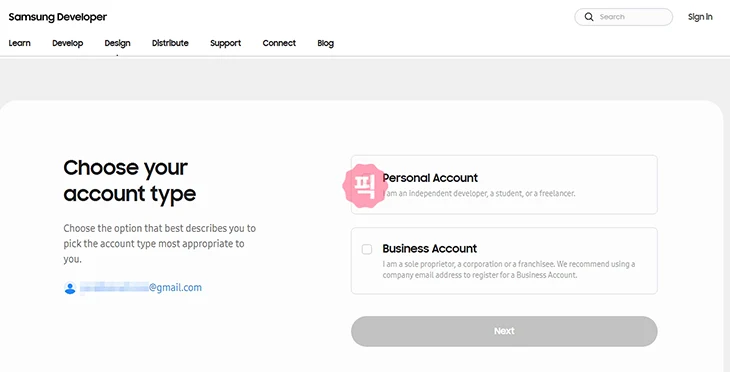
5. 이제 다시 베타 참여 버튼을 누르고 로그인을 하면 이런 페이지가 보이는데 여기에서 Go To Service를 클릭합니다.
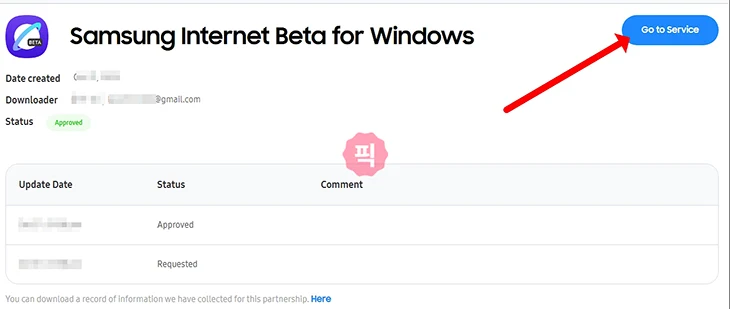
6. 그런 다음 Samsung internet beta setup intel /amd 문구를 클릭해서 다운로드를 하면 됩니다.
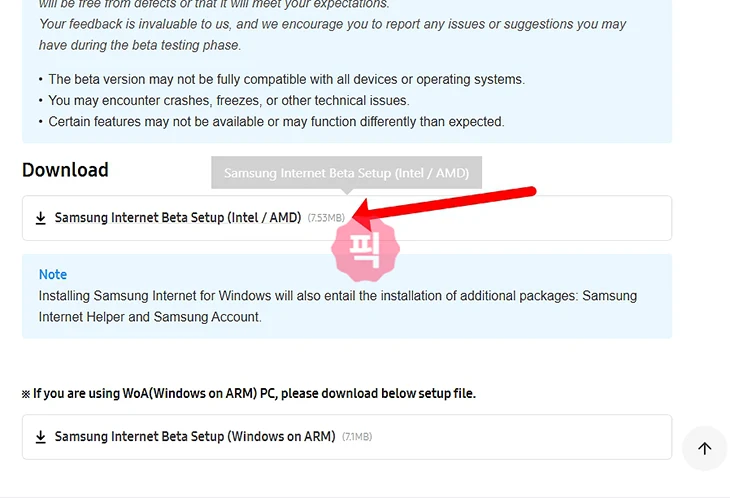
다운로드가 완료되면 설치 파일이 저장됩니다. 이 파일을 실행해 설치를 진행할 수 있습니다.
삼성 인터넷 PC 버전 설치 방법
다운로드한 삼성 인터넷 PC 버전 설치 파일을 이용해 설치를 진행해보겠습니다.
1. 다운로드한 exe 파일(x64_SamsungInternetSetup.exe)을 더블 클릭해 실행합니다.
2. 설치 화면에 보면 삼성 인터넷 사용을 환영합니다. 문구를 볼 수가 있고 설치 버튼을 누르면 특별한 옵션 선택 없이 설치가 진행이 되며 중간에 로그인 관련 내용이 나오는데 로그인을 하거나 나중에를 누르면 일단 설치는 완료가 됩니다.
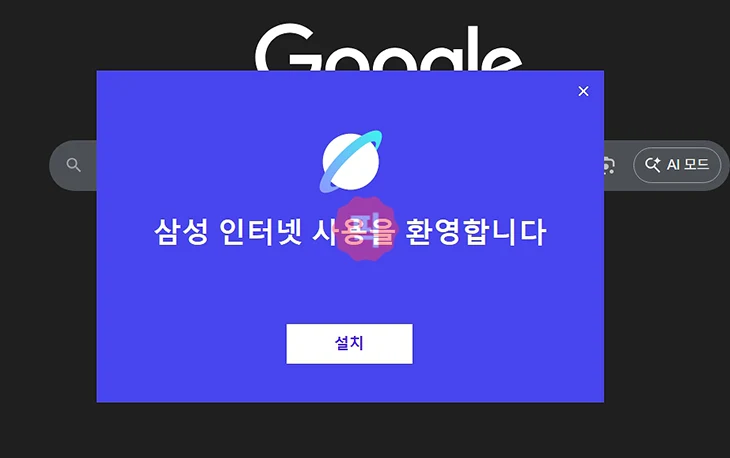
3. 설치가 완료가 되면 자동으로 실행이 되면서 이런 창이 나오면 성공적으로 설치가 완료 되어 이용이 가능합니다.
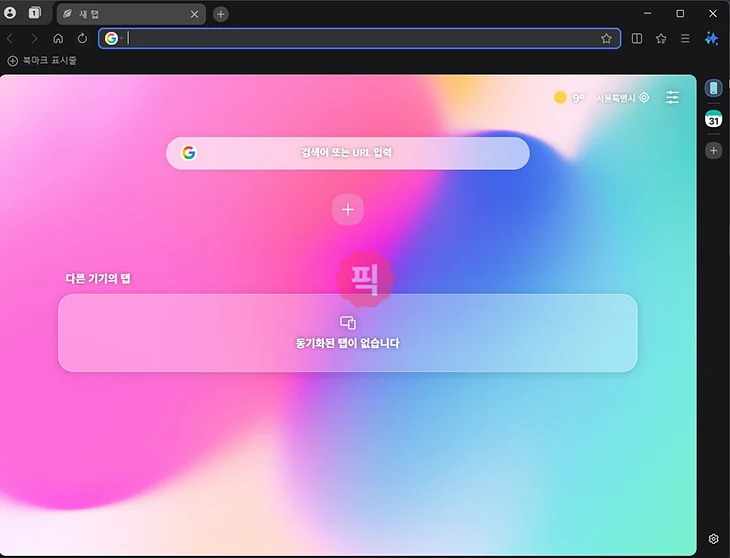
마무리
삼성 인터넷 PC 버전은 갤럭시 스마트폰 사용자라면 익숙한 브라우저 이기 때문에 어쩌면 크롬이나 엣지 브라우저보다 더 편리하게 이용을 할 수가 있습니다. 평소 삼성 인터넷이 익숙했던 분들이라면 PC버전도 이용을 해보시기 바랍니다.